Per iniziare
È facile iniziare con ISL Online. Segui questi semplici passaggi.
- Crea un account gratuito per ISL Online
- Scarica ISL Light nel tuo dispositivo
È così semplice.
Cose da sapere
Fondamentalmente, ci sono due modi diversi di usare ISL Online. Puoi supportare i tuoi clienti o accedere a computer non presidiati.
a) Connettiti con un codice (supporto remoto)
L'idea è di connettersi facilmente con un client senza dover modificare alcuna configurazione del firewall o altre restrizioni. Mantenendolo il più semplice possibile. Condividendo il codice con il client, puoi connetterti con chiunque abbia una connessione Internet.
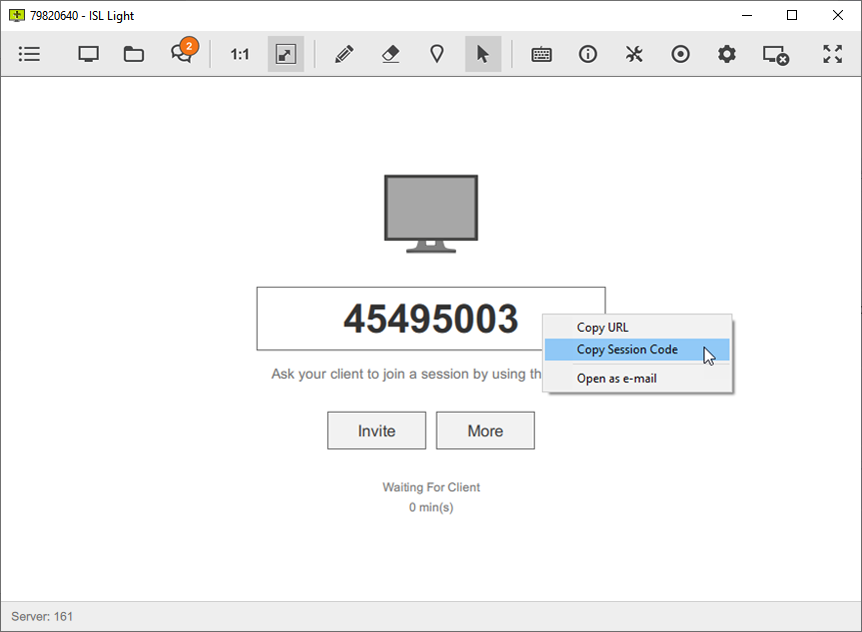
b) Connettiti con una password (accesso non presidiato)
Invece di usare un codice, puoi avere accesso permanente ai computer installando un agente di accesso remoto in qualsiasi computer Windows, Mac o Linux. Una volta configurato l'accesso non presidiato, i tuoi computer saranno sulla tua console per consentirti di connetterti semplicemente digitando la password di accesso.
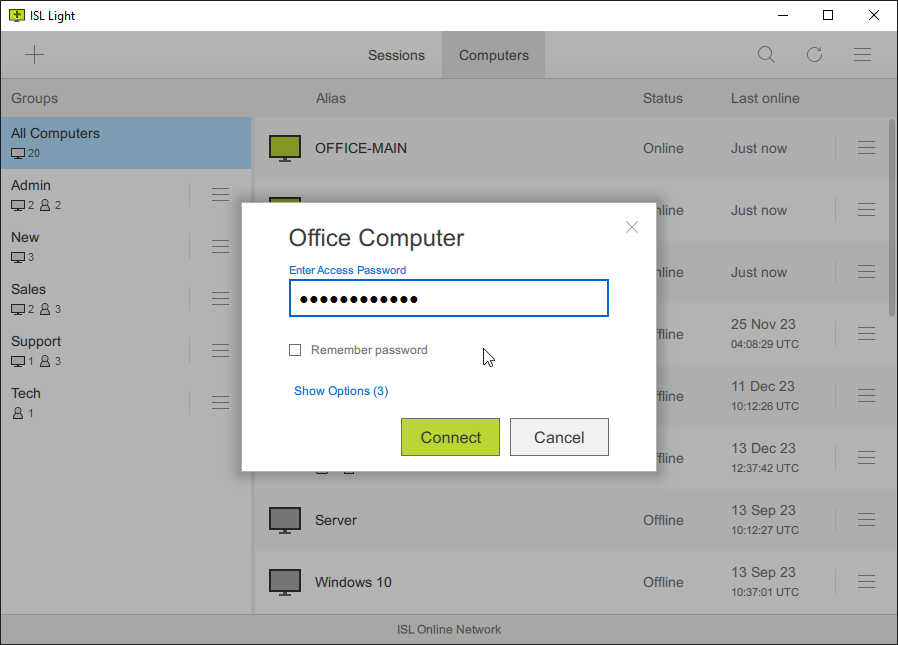
Connettiti con un codice
Passaggio 1
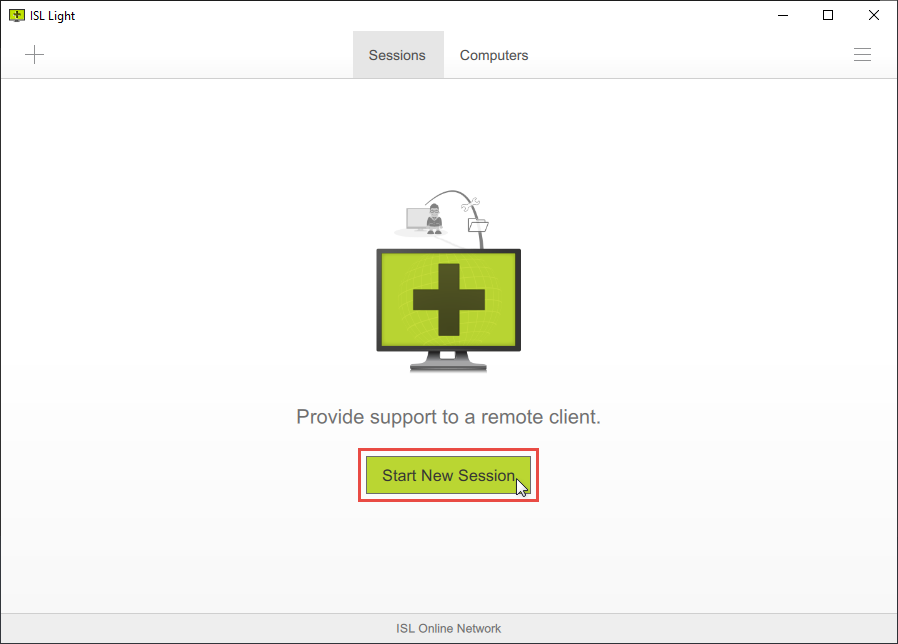
Una volta effettuato l'accesso a ISL Light, fai clic sul pulsante "Avvia nuova sessione".
Verrà generato il codice di sessione.
Nota: fai clic sul pulsante "+" nell'angolo in alto a sinistra per ulteriori opzioni.
Passaggio 2
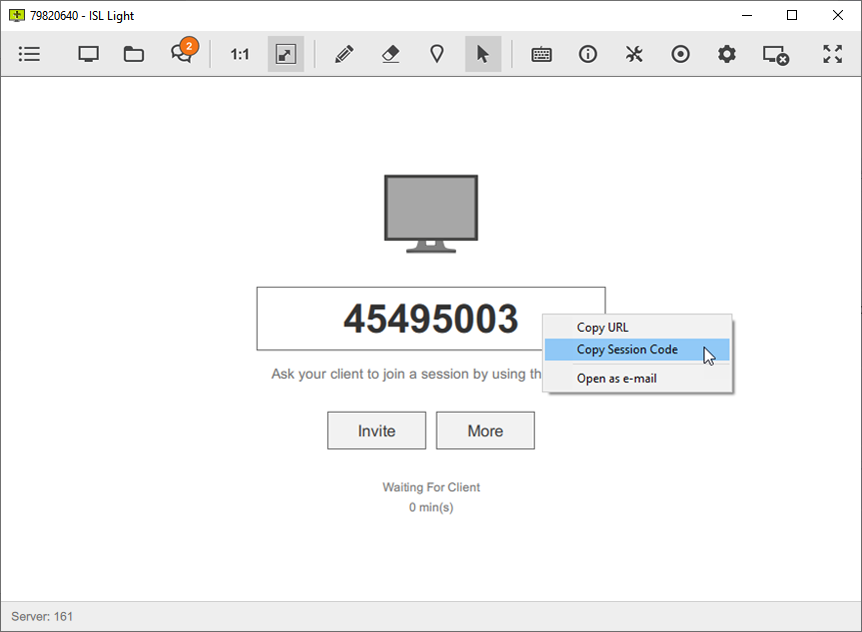
Per far partecipare un cliente a una sessione puoi scegliere varie opzioni a seconda delle tue preferenze:
a) Opzione consigliata
Dal sito web di ISL Online
Chiedi al tuo cliente di inserire un codice di sessione per partecipare a una sessione sulla pagina di partecipazione di ISL Online.
b) Opzioni alternative
ISL Light Client (desktop o mobile)
Chiedi al tuo cliente di scaricare ed eseguire ISL Light Client e di inserire il codice di sessione.
Invito via email
Invia un invito via email al tuo cliente. Quando il cliente fa clic sul collegamento di invito, l'app ISL Light Client verrà scaricata e la sessione di supporto verrà avviata automaticamente.
Nota: nella versione gratuita l'invito tramite email all'interno della funzione ISL Light è disabilitato.
Dal tuo sito web
Aggiungi una casella di testo al tuo sito web per consentire ai tuoi clienti di partecipare ad una sessione di supporto remoto direttamente da lì.
Assistenza remota tramite Live Chat
Fornisci supporto tecnico ai visitatori del tuo sito web tramite live chat. Invia il link di invito al tuo cliente con un clic. Quando il client fa clic sul collegamento di invito, l'app ISL Light Client verrà scaricata e la sessione di supporto verrà avviata automaticamente.
Passaggio 3
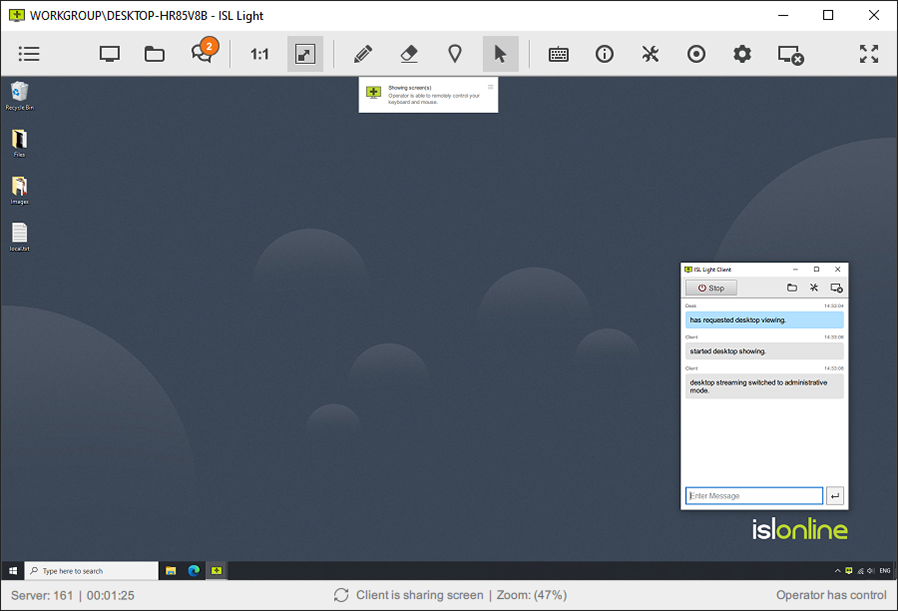
Congratulazioni, sei connesso! Ora puoi controllare il computer remoto.
Connettiti con una password
Passaggio 1
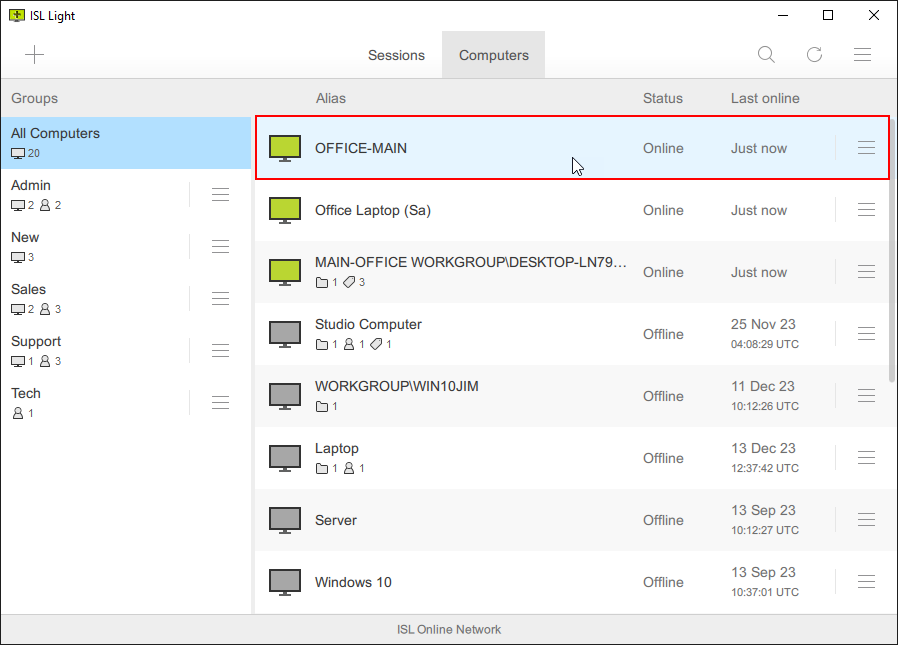
Vai alla scheda "Computer" e fai clic sul computer online a cui desideri connetterti.
Nota: fai clic sul pulsante "+" nell'angolo in alto a sinistra per impostare l'accesso non presidiato.
Passaggio 2
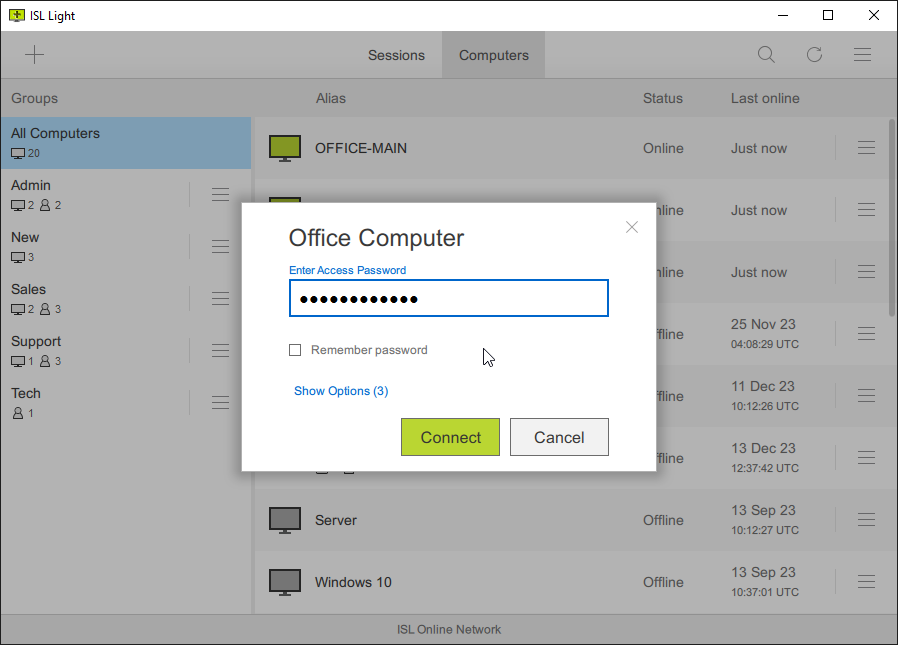
Inserisci la password di accesso e fai clic sul pulsante "Connetti".
Passaggio 3
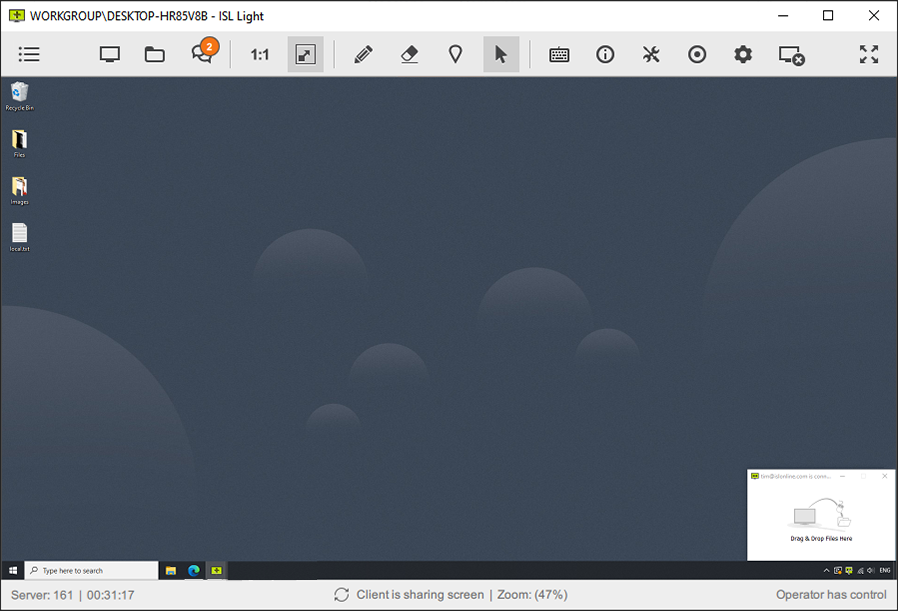
Congratulazioni, sei connesso! Ora puoi controllare il computer remoto.